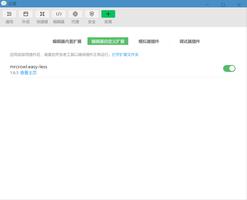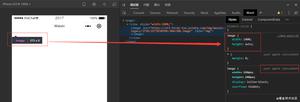如何使用终端在Mac上更新应用程序

如果您管理多个Mac,通过命令行运行常见任务可以减少维护工作量。使用系统命令和开源存储库的组合,您可以使用终端更新macOS软件和Mac App Store软件。
更新macOS软件使用Terminal
您可以使用终端中的softwareupdate命令更新内置的macOS软件。
1.开放终端(应用/实用程序/终端。应用程序)。
2.键入以下命令并按
这将列出当前可用于系统的所有macOS软件更新。
3.在搜索macOS服务器进行更新时,请稍等片刻。
4.如果更新可用,则软件更新将告诉您哪些更新可用。如果没有更新可用,你
5.要安装所有可用更新,请键入以下命令并按
6.出现提示时输入密码,然后按现在运行更新过程,显示每个程序
8.当更新过程完成时,你
软件更新标志--verbose标志是可选的,但会在安装更新时提供实时状态报告。如果您有很多更新要处理,则此标志将随时了解当前状态。-i标志代表-r标志代表-h标志代表要安装一个更新,useoftwareupdate -i [package name]
例如,softwareupdate -i RemoteDesktopClient-3.9.2将仅安装RemoteDesktopClient 3.9.2更新。要忽略特定更新,请使用--ignore标志。例如:softwareupdate --ignore RemoteDesktopClient-3.9.2
将隐藏3.9.2更新RemoteDesktopClient。您更新Mac App Store软件使用Terminal
By默认情况下,macOS不包含用于从Mac App Store更新应用程序的命令行实用程序。但是,您可以安装Dmitry Rodionov
1.开放终端(应用/实用程序/终端。应用程序)。
2.如果你不使用终端命令在home1010mh2112
/ usr / bin / ruby -e下安装Homebrewgithubusercontent。COM /自制/安装/主/安装)
您也可以按照我们的指南与Homebrew建立。
3.使用以下命令从Homebrew database安装mas-cli:
brew install mas
4.当安装完成并且您的命令提示符返回后,您可以键入mas以查看所有可用的mas命令的列表。
5.键入以下命令以查看已安装的Mac App Store应用程序的列表。可能有几个。
mas list
6.键入以下命令查看所有具有更新的应用程序可用性:
mas outdated
7.键入以下命令更新所有具有更新的应用程序.:
mas upgrade
8.mas将运行每个应用程序的升级过程。
9.当更新过程完成时,您
Connection
如果您需要更新内置的macOS软件,甚至是macOS本身,可以使用softwareupdate从命令行中完成该过程。如果您需要从App Store更新应用程序,则可以通过终端安装mas。
."
以上是 如何使用终端在Mac上更新应用程序 的全部内容, 来源链接: utcz.com/wiki/666567.html